Software
Mejora la eficiencia de tus procesos con el software para Six Sigma
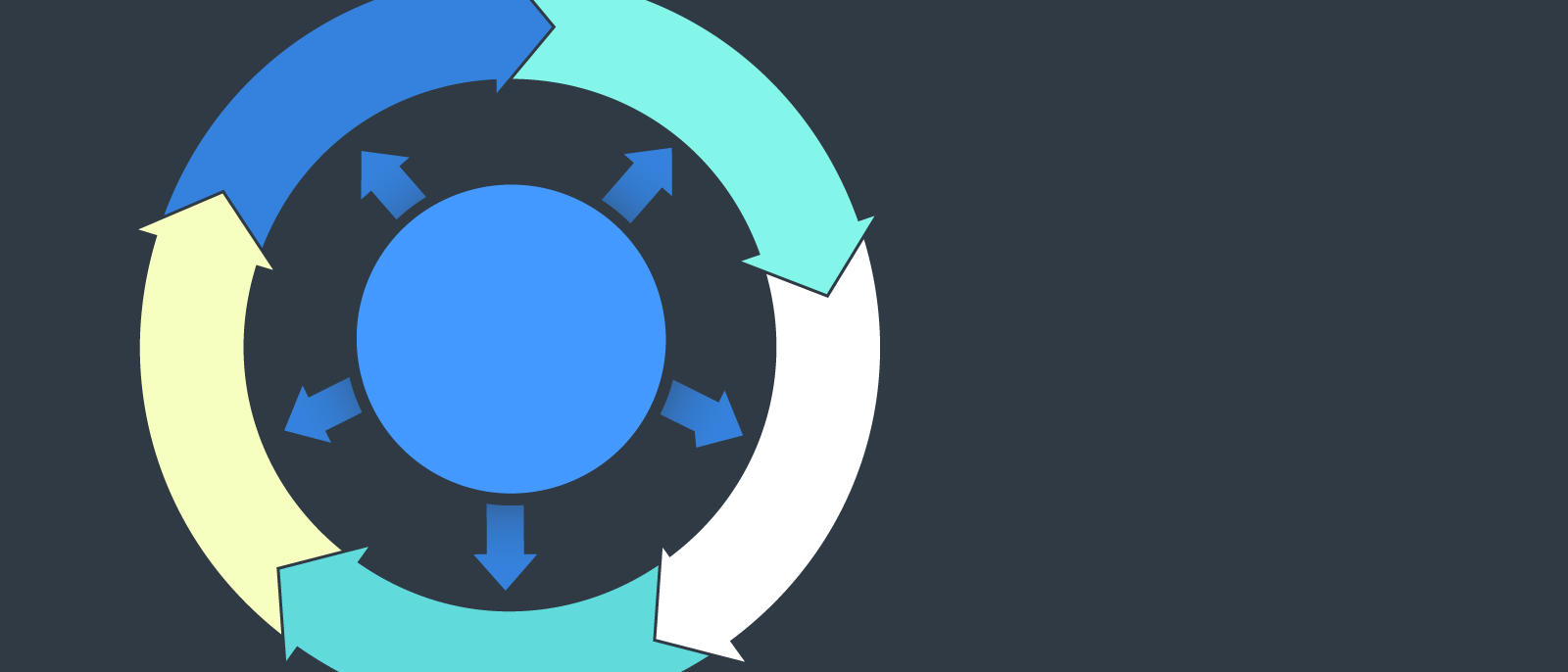
¿Cuáles son los requisitos para implementar Seis Sigma?
Seis Sigma es una metodología que busca mejorar la calidad de los procesos y reducir los defectos en una organización. Para implementar Seis Sigma en el contexto de Software para todo, se requieren los siguientes requisitos:
1. Liderazgo comprometido: El liderazgo debe estar comprometido con la implementación de Seis Sigma y debe ser capaz de comunicar esto a toda la organización.
2. Tener un equipo de trabajo: La implementación de Seis Sigma requiere de contar con un equipo de trabajo capacitado y comprometido, que pueda desarrollar eficazmente los proyectos y soluciones.
3. Definir objetivos claros: Es fundamental que la organización defina objetivos claros y medibles para lograr mejoras en sus procesos.
4. Recopilar datos: Es necesario recopilar y analizar datos sobre los procesos de la organización, para identificar los problemas y mejorarlos.
5. Aplicación de herramientas estadísticas: La metodología de Seis Sigma utiliza herramientas estadísticas para analizar los datos recopilados y así poder tomar decisiones objetivas.
6. Capacitación: La capacitación en Seis Sigma es fundamental para que cada miembro de la organización pueda entender los conceptos y las herramientas necesarias para aplicarla.
7. Sistema de seguimiento: Es importante establecer un sistema de seguimiento continuo para asegurar que las mejoras se mantengan en el tiempo.
Estos son solo algunos de los requisitos necesarios para implementar Seis Sigma en el contexto de Software para todo. Es importante destacar que la implementación exitosa de la metodología requerirá de un compromiso constante por parte de toda la organización a lo largo del tiempo.
¿Cuál es la metodología empleada por Six Sigma?
La metodología empleada por Six Sigma en el contexto de Software para todo se basa en la mejora continua y la reducción de defectos en los procesos. Six Sigma es una metodología de gestión de calidad que busca alcanzar la perfección en los procesos y minimizar la variabilidad en ellos.
Para lograr esto, se utiliza un enfoque estructurado de cinco fases conocido como DMAIC. Las fases son: Definir el problema, Medir los procesos actuales, Analizar los datos recopilados, Mejorar los procesos y Controlar las mejoras implementadas. Este enfoque garantiza que se tomen decisiones basadas en datos y no en conjeturas.
En el contexto de Software para todo, Six Sigma se puede aplicar a través del uso de herramientas y técnicas que ayuden a identificar problemas en el desarrollo del software, como mapeo de flujo de valor, diagramas de Pareto, gráficos de control y análisis de causa raíz. Estas herramientas permiten una mejor comprensión del proceso de desarrollo de software y ayuda a mejorar su calidad.
Además, Six Sigma en el contexto de Software para todo también involucra la identificación y eliminación de actividades que no agregan valor al proceso. Esto ayuda a reducir la complejidad innecesaria y eliminar desperdicios en el proceso de desarrollo de software. En general, Six Sigma es una metodología clave en la gestión de calidad y mejora de procesos en el desarrollo de software que ayuda a garantizar la satisfacción del cliente y la entrega de productos de alta calidad.
¿Cuál es la definición de las herramientas 6 Sigma?
Las herramientas 6 Sigma son un conjunto de técnicas y metodologías que se enfocan en la mejora de procesos empresariales, con el objetivo de minimizar los errores y defectos en la producción de bienes y servicios. Estas herramientas son ampliamente utilizadas en la industria y su aplicabilidad se ha extendido a múltiples sectores, incluyendo el sector del software. La aplicación de las herramientas 6 Sigma en el desarrollo de software permite identificar y eliminar los errores en el proceso, lo que se traduce en una mejor calidad del producto final y una mayor satisfacción del cliente. Algunas de las principales herramientas utilizadas en 6 Sigma son: el análisis de Pareto, el diagrama de Ishikawa, la estratificación, las hojas de control, la gráfica de dispersión y el análisis de capacidad del proceso. Con el uso adecuado de estas herramientas, los equipos de software pueden mejorar la calidad de sus productos y, a su vez, incrementar la competitividad de su empresa en el mercado.
¿Cómo obtener la certificación en Six Sigma?
Six Sigma es una metodología de mejora de procesos que se utiliza en una amplia variedad de industrias, incluyendo el software. La certificación en Six Sigma puede ser muy valiosa para aquellos en la industria del software que estén buscando mejorar los procesos y reducir los errores.
Para obtener la certificación en Six Sigma, hay varios pasos que se deben seguir:
1. Seleccione una organización certificadora: Hay varias organizaciones que ofrecen certificaciones en Six Sigma, por lo que es importante elegir una organización reconocida y respetada en la industria.
2. Aprenda los conceptos básicos de Six Sigma: Hay varios cursos y programas de capacitación disponibles en línea y en instituciones educativas que pueden ayudar a los profesionales del software a aprender los conceptos básicos de Six Sigma.
3. Obtenga experiencia práctica: La experiencia práctica es clave para comprender cómo aplicar Six Sigma en situaciones reales. Puede trabajar en proyectos Six Sigma como voluntario o tomar un puesto en una organización que ya utiliza Six Sigma.
4. Prepare la documentación necesaria: Una vez que tenga experiencia práctica, deberá preparar la documentación necesaria para demostrar su comprensión y habilidades en Six Sigma. Esto incluirá formularios de solicitud y una descripción detallada de sus proyectos Six Sigma.
5. Tome el examen de certificación: Una vez que tenga toda la documentación necesaria, deberá tomar el examen de certificación. El examen medirá su comprensión de los conceptos de Six Sigma y su capacidad para aplicarlos en situaciones reales.
En resumen, para obtener la certificación en Six Sigma en el contexto de Software para todo, debe seleccionar una organización certificadora, aprender los conceptos básicos de Six Sigma, obtener experiencia práctica, preparar la documentación necesaria y tomar el examen de certificación.
Software
Todo lo que debes saber sobre el software para paquetería: optimiza tus envíos y agiliza tu negocio

Beneficios de utilizar software para paquetería en tu empresa
El software para paquetería ofrece una serie de ventajas que pueden tener un impacto positivo en tu empresa. Algunos de los beneficios más destacados son:
-
-
- Automatización de procesos: El software de paquetería permite automatizar tareas como la gestión de inventario, el seguimiento de envíos y la generación de etiquetas, lo que ahorra tiempo y reduce errores humanos.
-
-
-
- Mejora de la eficiencia: Al agilizar los procesos logísticos, el software para paquetería ayuda a optimizar la gestión de los pedidos y reduce los tiempos de entrega, lo que se traduce en una mayor satisfacción del cliente.
-
-
-
- Reducción de costos: Al automatizar tareas y optimizar la logística, el software de paquetería puede contribuir a reducir los costos operativos de tu empresa, tanto en materiales como en mano de obra.
-
Características clave a tener en cuenta al elegir software para paquetería
A la hora de seleccionar un software de paquetería para tu empresa, es importante considerar algunas características clave que te permitirán aprovechar al máximo esta herramienta:
-
-
- Gestión de inventario: Asegúrate de que el software incluya funcionalidades para llevar un control preciso de tu inventario, permitiéndote conocer en tiempo real la disponibilidad de productos.
-
-
-
- Integraciones: Verifica si el software se integra con otros sistemas que utilizas en tu empresa, como plataformas de comercio electrónico o sistemas de gestión empresarial, para facilitar la sincronización de datos.
-
-
-
- Seguimiento de envíos: El software debe proporcionar herramientas para rastrear los envíos y brindar a tus clientes información actualizada sobre el estado de sus paquetes.
-
Recomendaciones para implementar software de paquetería de manera eficiente
Para garantizar una implementación eficiente del software de paquetería en tu empresa, toma en cuenta las siguientes recomendaciones:
-
-
- Evaluación de necesidades: Analiza detalladamente los requerimientos de tu empresa y las funcionalidades que necesitas del software de paquetería, para elegir la opción más adecuada.
-
-
-
- Capacitación del personal: Asegúrate de que tu equipo esté debidamente capacitado para utilizar el software y aprovechar al máximo todas sus funcionalidades, optimizando así su rendimiento.
-
-
-
- Soporte técnico: Verifica que el proveedor del software ofrezca un buen servicio de soporte técnico, para resolver cualquier duda o inconveniente que puedas tener durante el uso del sistema.
-
Software
Las mejores aplicaciones para formatear un USB fácilmente en tu computadora

¿Cuál es el programa más recomendado para formatear una unidad USB?
En el contexto de Software para todo, el programa más recomendado para formatear una unidad USB es el Formateador de USB HP (HP USB Disk Storage Format Tool). Este programa es uno de los más populares y confiables en la tarea de formatear unidades USB y cuenta con una interfaz intuitiva y fácil de usar.
Además, el Formateador de USB HP permite formatear unidades USB con sistemas de archivos FAT, FAT32 y NTFS, y también cuenta con opciones avanzadas para formatear discos duros externos.
Es importante tener en cuenta que formatear una unidad USB eliminará todos los datos de la unidad, por lo que se debe hacer una copia de seguridad de toda la información importante antes de proceder con el proceso de formateo.
¿Cómo puedo formatear una memoria USB desde mi teléfono móvil?
No es posible formatear una memoria USB desde un teléfono móvil.
Para formatear una memoria USB necesitas conectarla a un ordenador. El proceso de formateo borrará todos los datos en la memoria USB, por lo que es importante hacer una copia de seguridad de cualquier archivo importante antes de formatear.
El proceso de formatear una memoria USB en un ordenador dependerá del sistema operativo que estés utilizando. En Windows, puedes formatear una memoria USB yendo a «Mi PC» o «Este equipo», haciendo clic derecho en la unidad USB y seleccionando «Formatear».
En MacOS, puedes formatear una memoria USB abriendo la aplicación «Utilidad de Discos», seleccionando la unidad USB y haciendo clic en «Borrar».
En Linux, puedes formatear una memoria USB usando comandos en la terminal como «mkfs.vfat» para formatear en formato FAT32 o «mkfs.ext4» para formatear en formato EXT4.
Recuerda realizar el formateo con precaución, ya que esto borrará todo el contenido de la memoria USB.
¿Cuál es el proceso para realizar un formateo completo de una memoria USB?
Para realizar un formateo completo de una memoria USB en el contexto de Software para todo, debes seguir los siguientes pasos:
1. Conectar la memoria USB al ordenador.
2. Abrir el explorador de archivos y buscar la unidad correspondiente a la memoria USB.
3. Hacer clic con el botón derecho del ratón sobre la unidad y seleccionar «Formatear» en el menú desplegable.
4. En la ventana que aparece, seleccionar el sistema de archivos que deseas utilizar (NTFS o FAT32).
5. Activar la opción de «Formato rápido» si deseas que el proceso de formateo sea más rápido (esto no elimina completamente los datos almacenados en la memoria USB).
6. Hacer clic en «Iniciar» para empezar el proceso de formateo.
7. Esperar a que el proceso de formateo se complete. Este proceso puede tomar varios minutos dependiendo del tamaño de la memoria USB.
Es importante tener en cuenta que el formateo completo eliminara todos los datos almacenados en la memoria USB, por lo que es recomendable hacer una copia de seguridad de los archivos importantes antes de iniciar el proceso de formateo.
¿Qué programa es el mejor para realizar un formateo a bajo nivel?
El formateo a bajo nivel se refiere a un proceso de eliminación completa de todos los datos en un disco duro o unidad de almacenamiento.
Los programas más recomendados para realizar un formateo a bajo nivel son aquellos ofrecidos directamente por los fabricantes de discos duros, como SeaTools de Seagate o Data Lifeguard Diagnostic de Western Digital. Estos programas son los más confiables, ya que están diseñados específicamente para funcionar con los discos duros de la marca correspondiente.
Es importante tener en cuenta que el formateo a bajo nivel es un proceso potencialmente peligroso que puede dañar permanentemente el disco duro si no se realiza correctamente. Por lo tanto, se recomienda encarecidamente seguir las instrucciones cuidadosamente y hacer una copia de seguridad de todos los datos importantes antes de proceder.
En resumen, para realizar un formateo a bajo nivel, lo mejor es utilizar el software proporcionado por el fabricante del disco duro y tener precaución durante todo el proceso.
Software
Cómo quitar la protección contra escritura de USB: Consejos y trucos

¿Cómo puedo eliminar la protección contra escritura de una memoria USB?
Para eliminar la protección contra escritura de una memoria USB en el contexto de Software para todo puedes seguir estos pasos:
1. Verificar si la memoria USB tiene un interruptor de protección contra escritura: Algunas memorias USB tienen un interruptor físico que bloquea la capacidad de escribir en la unidad. Verifica si tu memoria USB cuenta con esta característica y verifica que el interruptor esté en la posición correcta.
2. Usar el Editor del registro de Windows: Puedes intentar usar el Editor del Registro de Windows para eliminar la protección contra escritura de la unidad. Para hacer esto, sigue los siguientes pasos:
– Conecta la memoria USB a tu computadora.
– Presiona las teclas «Win + R» para abrir el cuadro de diálogo Ejecutar.
– En el cuadro de diálogo, escribe «regedit» (sin comillas) y presiona Enter.
– En el Editor del Registro, navega hasta la siguiente ubicación:
HKEY_LOCAL_MACHINESYSTEMCurrentControlSetControlStorageDevicePolicies
– Si la clave StorageDevicePolicies no existe, haz clic derecho en Control y selecciona «Nuevo» > «Clave». Nombra esta clave StorageDevicePolicies.
– Dentro de StorageDevicePolicies, haz clic derecho en un área vacía y selecciona «Nuevo» > «Valor DWORD de 32 bits».
– Nombra este valor como «WriteProtect» (sin comillas).
– Haz doble clic en el valor WriteProtect y cambia los datos del valor a «0» (cero).
– Haz clic en Aceptar y cierra el Editor del Registro.
3. Usar software de terceros: Si los dos métodos anteriores no funcionan, puedes probar con algún software de terceros diseñado para eliminar la protección contra escritura de las unidades USB. Hay muchas opciones disponibles en línea que puedes descargar y usar para este propósito, aunque siempre es importante tener precaución al descargar software de Internet y asegurarte de que sea seguro y confiable.
Recuerda que trabajar con el registro de Windows puede ser peligroso si no se tiene experiencia previa, por lo que se recomienda hacer una copia de seguridad del registro antes de realizar cambios.
¿En qué consiste la protección contra escritura en una memoria USB?
La protección contra escritura en una memoria USB es una función que permite bloquear la posibilidad de guardar, modificar o eliminar archivos almacenados en ella. Esta función se utiliza para evitar la pérdida accidental de datos importantes o para proteger archivos confidenciales que no deben ser modificados.
En términos técnicos, la protección contra escritura es un bit de control que se encuentra en el firmware de la memoria USB. Su objetivo es impedir que se escriba información en la memoria o que se modifiquen los datos ya almacenados.
Para activar la protección contra escritura, es necesario modificar la configuración de la memoria USB a través de un software específico. En general, las memorias USB tienen un interruptor físico que permite activar o desactivar la protección contra escritura.
Es importante destacar que la protección contra escritura no es infalible y que puede ser vulnerada por ciertos tipos de malware o por errores del sistema operativo. Por esta razón, siempre es recomendable realizar copias de seguridad de los datos importantes almacenados en una memoria USB protegida con esta función.
¿Qué significa cuando el disco está protegido contra escritura?
Cuando un disco está protegido contra escritura, significa que no se pueden realizar cambios en su contenido. Esto puede ocurrir en discos duros, unidades flash USB u otros dispositivos de almacenamiento. La protección contra escritura puede deberse a varias razones, como problemas de hardware, virus informáticos o configuraciones de seguridad.
Si un disco está protegido contra escritura, no se pueden modificar, eliminar o agregar archivos al mismo. Incluso si intentas guardar cambios en un archivo existente, recibirás un mensaje de error indicando que el disco está protegido contra escritura.
Para solucionar este problema, debes desactivar la protección contra escritura del disco. Esto se puede hacer a través del uso de software de terceros o mediante la manipulación de la configuración del dispositivo. Es importante tener en cuenta que, si bien la protección contra escritura puede ayudar a proteger la información en el dispositivo, también puede ser una molestia si necesitas realizar cambios en el mismo.
-

 Software1 año atrás
Software1 año atrásLos mejores programas para crear tu árbol genealógico de forma fácil y rápida
-

 Software1 año atrás
Software1 año atrásLas 10 mejores opciones de software para hacer proyecciones eficaces
-

 Software1 año atrás
Software1 año atrásDescargar software gratuito para Smart TV RCA: La guía definitiva.
-

 Software1 año atrás
Software1 año atrásLos Requisitos Indispensables de Hardware y Software Para un Sistema de Información Eficiente
-

 Software1 año atrás
Software1 año atrásElimina PayJoy de tu dispositivo con estos programas de software
-

 Software1 año atrás
Software1 año atrásCómo crear un algoritmo paso a paso: Guía completa para principiantes
-

 Software1 año atrás
Software1 año atrásTodo lo que necesitas saber sobre el software de firma digital: seguridad y eficiencia en tus documentos
-

 Software1 año atrás
Software1 año atrásTodo lo que debes saber sobre el software libre: ventajas y desventajas



















